Cách cắt ảnh trong paint cực kỳ đơn giản
Ngay cả khi các bạn không học chuyên môn đồ họa, nhưng chắc chắn vẫn có những trường hợp cần phải cắt một tấm ảnh nào đó. Cắt ảnh giúp các bạn chỉ lấy phần ảnh nào quan trọng nhất hay chỉ đơn giản đáp ứng nhu cầu riêng của mình để sau đó đăng lên mạng và chèn vào bài viết. Nếu chỉ cắt ảnh đơn giản thì các bạn hoàn toàn có thể sử dụng ngay công cụ có sẵn Paint trong hệ điều hành windows. Vì vậy bài viết dưới đây Techview Đà Nẵng sẽ hướng dẫn cách cắt ảnh trong paint cực kỳ đơn giản cho các bạn. Hãy cùng tham khảo.
>>Xem thêm: Các phần mềm chỉnh sửa ảnh trên máy tính miễn phí 2020
Khi nào nên dùng Paint để cắt ảnh?
Các bạn muốn cắt ảnh vừa chụp màn hình xong.
Cắt một chi tiết nào đó trong bức ảnh.
Làm nhẹ ảnh hơn bằng cách loại bỏ chi tiết thừa
Cắt ảnh bìa Facebook, tuy ít người sử dụng Paint nhưng cơ bản thì công cụ Paint vẫn làm được ngon lành.
1. Cách cắt ảnh trong paint theo vùng chọn
Bước 1 : Các bạn nhấn File trong giao diện Paint để mở hình ảnh mà mình cần cắt.

Bước 2 : Sau đó, các bạn nhấn chọn vào mục Select. Tiếp đến chọn vào mục Rectangular selection trong danh sách hiển thị để có thể khoanh vùng ảnh muốn cắt.
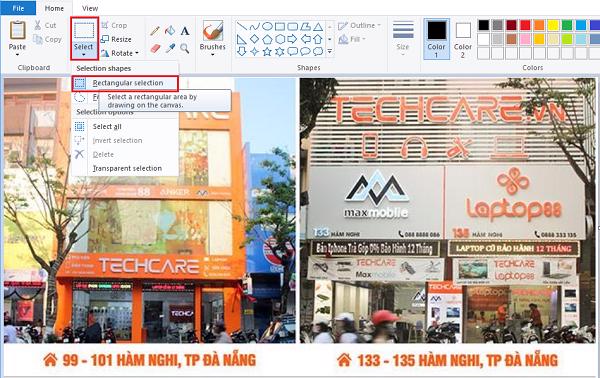
Bước 3 : Giữ và kéo chuột để chọn vào vùng cần cắt. Trong quá trình giữ và kéo chuột sẽ có một đường viền nét đứt hình chữ nhật bao quanh vùng ảnh đang được chọn. Giúp các bạn dễ dàng xác định được vùng ảnh mà mình đang chọn để cắt chính xác theo như ý muốn.

Bước 4 : Khi đã khoanh vùng xong các bạn nhấn vào biểu tượng Crop ở bên trên để tiến hành cắt hình ảnh.
Kết quả các bạn được hình ảnh đã cắt theo như đúng vùng ảnh mà mình đã chọn lúc trước.
Tham khảo thêm: Các phần mềm viết chữ lên ảnh trên máy tính
2. Cách cắt hình trong Paint theo ý muốn
Bước 1 : Các bạn mở hình ảnh muốn cắt trong Paint rồi nhấn vào Select. Nhưng chọn vào Free-form selection để có thể tự khoanh vùng nội dung hình ảnh muốn cắt.
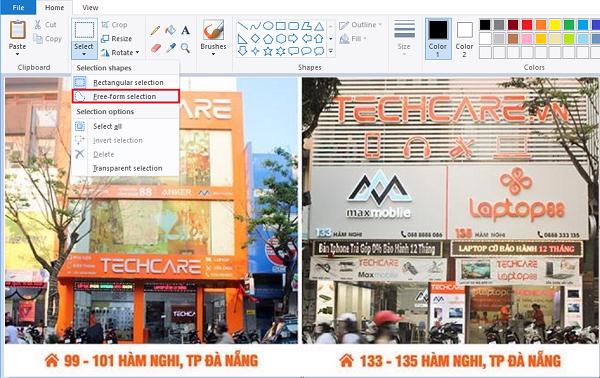
Bước 2 : Sau đó các bạn dùng chuột vẽ xung quanh đối tượng hoặc chi tiết mà các bạn muốn cắt thành ảnh riêng rồi tiếp đến bỏ chuột.
Lưu ý điểm đầu và điểm cuối trong khung chọn của vùng muốn cắt phải chạm vào nhau để có thể đóng khung lại. Nét vẽ của các bạn phải sát với chi tiết cắt để không bị thừa những chi tiết ảnh.
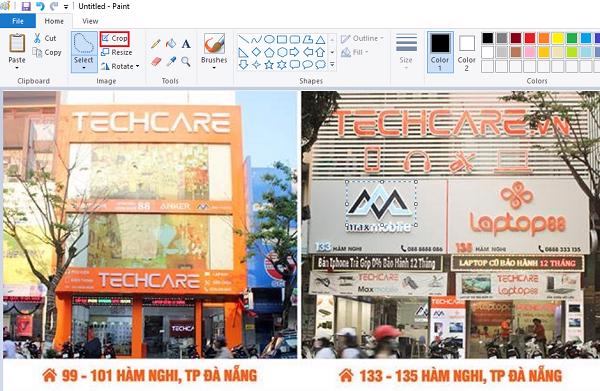
Bước 3 : Tiếp theo nhấn vào Crop để cắt hình ảnh.
Cuối cùng các bạn nhấn vào Save để lưu lại hình ảnh mà mình đã cắt xong trên Paint.
Việc cắt ảnh trong paint theo khung hình đã có sẵn rất đơn giản, vì các bạn chỉ cần kéo khung để cắt. Riêng với tùy chọn vẽ khung tự do thì các bạn phải khéo léo trong việc vẽ khung hình bao quanh nội dung cần cắt. Tuy nhiên, tùy chọn vẽ khung tự do sẽ không được chuyên nghiệp như trên ứng dụng Photoshop.
Các bạn tham khảo ngay: Các phần mềm làm mờ ảnh trên máy tính
Với những hướng dẫn vừa rồi của Techview Đà Nẵng, chắc hẳn các bạn đã biết cách cắt ảnh trên máy tính bằng công cụ paint với hệ điều hành windows rồi đấy. Chúc các bạn cắt được những bức ảnh thật đẹp và ưng ý cho mình nhé.
Hệ thống công nghệ số một Đà Nẵng
Website: friend.com.vn
- Share CrocoBlock key trọn đời Download Crocoblock Free
- Cung cấp tài khoản nghe nhạc đỉnh cao Tidal Hifi – chất lượng âm thanh Master cho anh em mê nhạc.
- Top 13 loại hoa hồng ngoại Siêu đẹp, sai hoa dễ trồng nhất việt nam –
- FIX 0xc000007b Error: The Application Was Unable to Start Correctly | Geek&039s Advice
- Cách khắc phục lỗi IDM không bắt link Youtube
- Cách sử dụng Gudak Cam chụp film không cần chờ 3 ngày Thủ thuật
- Lời bài hát Dối lừa – Nguyễn Đình Vũ, lyrics
Bài viết cùng chủ đề:
-
Sử dụng điều hòa 1 tháng ngốn hết bao nhiêu tiền điện?
-
Cách sử dụng trợ lý ảo Google Assistant tiếng Việt trên Android
-
Hướng dẫn thủ tục đổi vé máy bay Vietjet Air 2021 đầy đủ nhất
-
Tải video youtube bằng idm, download video Youtube bằng Internet Downl
-
ASUS Zenfone Max Pro M1 | Giá rẻ, chính hãng, nhiều khuyến mãi
-
Top phần mềm tìm hiển thị lời bài hát
-
3 Cách khắc phục tình trạng file Excel bị nặng, chậm, mở lâu
-
[HOT] 5 trang gõ CAPTCHA kiếm tiền online uy tín nhất 2021
-
Mẹo Thi Lý Thuyết Bằng C Dễ Nhớ Nhất – Thi Đậu 100%
-
Top 5 phần mềm dịch tiếng Anh cho máy tính chuẩn nhất
-
Hình nền thần tài đẹp nhất
-
TOP 10 ứng dụng xem tivi trực tuyến trên điện thoại Android, iPhone – Thegioididong.com
-
VK – Mạng xã hội nổi tiếng thế giới – Download.com.vn
-
Cách đặt iPhone/iPad vào chế độ DFU để khôi phục – QuanTriMang.com
-
Hướng dẫn cách lấy dữ liệu từ điện thoại chết nguồn
-
Share Acc Vip Fshare 2018 – Tài Khoản Fshare Vip Tốc Độ Cao












